U bent hier:
Pijltje (muisaanwijzer) op de Mac veranderen
Artikel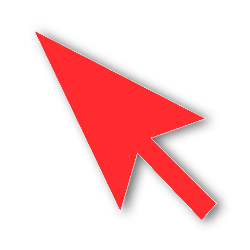
Vaak het pijltje op het beeldscherm kwijt? Maak de muisaanwijzer groter of verander de kleur. Zo zie je meteen waar hij is.
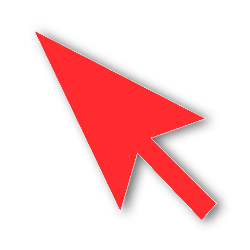

Grootte pijltje veranderen
Voorkom dat je steeds op zoek moet naar de muisaanwijzer muisaanwijzer De pijl die op het scherm verschijnt wanneer er een muis op de computer is aangesloten. Wanneer u de muis beweegt, zal ook de muisaanwijzer van plaats veranderen. De pijl kan in bepaalde gevallen van vorm veranderen (bijvoorbeeld een handje worden als u over een hyperlink beweegt). Zie ook aanwijzersnelheid. (pijltje) en maak hem groter. Zo doe je dat:
- Klik linksboven op het Apple-logo.
- Klik op Systeeminstellingen.
- Klik op Toegankelijkheid.
- Klik op Beeldscherm.
- Scrol een stukje naar beneden. Klik op het witte schuifje achter 'Aanwijzergrootte'. Houd de muisknop ingedrukt en beweeg het schuifje naar rechts.
- De muisaanwijzer (pijltje) wordt meteen groter. Laat de muisknop los als je tevreden bent over de grootte.
- Is het pijltje te groot geworden? Klik nog een keer op het schuifje achter 'Aanwijzergrootte'. Houd de muisknop ingedrukt en beweeg het schuifje naar links om de muisaanwijzer (pijltje) weer kleiner te maken.
- Klik linksboven op het rode rondje met het kruisje om de instellingen te sluiten.
Kleur pijltje veranderen
De muisaanwijzer heeft twee kleuren. Het pijltje is zwart met een witte rand. Je kunt beide kleuren veranderen.
- Klik linksboven op het Apple-logo.
- Klik op Systeeminstellingen.
- Klik op Toegankelijkheid.
- Klik op Beeldscherm.
- Scrol een stukje naar beneden. Klik op het vakje achter 'Contourkleur aanwijzer' om de kleur van de rand te veranderen.
- Het kleurvenster opent. Klik in de cirkel met kleuren op de gewenste kleur.
- De kleur verandert meteen. Sluit het kleurenvenster door linksboven op het rode rondje te klikken.
- Klik op het vakje achter 'Vulkleur aanwijzer' om de kleur van het midden van de pijl te veranderen.
- Het kleurvenster opent en je ziet een zwarte cirkel. Sleep het schuifje onder de zwarte cirkel helemaal naar links.
- De cirkel met kleuren komt in beeld. Klik in de cirkel op de gewenste kleur.
- De kleur verandert meteen. Sluit het kleurenvenster door linksboven op het rode rondje te klikken.
- Klik linksboven op het rode rondje met het kruisje om de instellingen te sluiten.
Wat vind je van dit artikel?
Geef sterren om te laten zien wat je van het artikel vindt. 1 ster is slecht, 5 sterren is heel goed.
Meer over dit onderwerp
Meld je aan voor de nieuwsbrief van SeniorWeb
Elke week duidelijke uitleg en leuke tips over de digitale wereld. Gratis en zomaar in de mailbox.